Как сделать говорящий Яндекс?
Как включить Алису в Яндексе
Включить Алису в Яндексе достаточно просто, но далеко не все пользователи знают о том, как правильно это делать. В этой статье мы расскажем все подробности об активации программы на компьютерах и смартфонах. Также мы приведем детальные инструкции включения и вызова бота с помощью голосовых команд или после предварительного отключения.

Если ты хочешь включить голосовой помощник Алиса, сначала стоит соблюсти один параметр. Необходимо скачать приложение голосового помощника или последнюю версию браузера на смартфон. Иначе полный функционал голосового ассистента будет недоступен. Итак, все необходимые файлы скачаны и успешно установлены, теперь рассмотрим, как правильно подключить Алису в Яндексе.
Активация на ПК
Активировать Алису в Яндекс браузере доступно в несколько простых кликов. После успешной установки браузера с расширением в виде ассистента, его можно вызвать любым из следующих вариантов:
- Нажми на иконку виджета на рабочем столе (для седьмой версии операционной системы Виндовс) или на кнопку в пусковой строке (для версий выше);
- Кликни по иконке микрофона, расположенной на стартовой странице браузера;

Как видишь, ответ на вопрос как включить Алису в Яндекс браузере на компьютере достаточно прост и очевиден. Теперь давай перейдем к описанию функций помощника на телефонах различных операционных систем.
Активация на смартфонах
Запустить голосовой помощник Яндекс на смартфонах достаточно легко. Приложение доступно для телефонов на базе Андроид и Айфонов при установке браузера или общего приложения разработчика, где уже встроены функции помощника-робота.
- Открой мобильный браузер и кликните на иконку, расположенную около поисковой строки;

- Произнеси вслух «Слушай» и назовите имя помощника.
- Открой виджет на рабочем столе

Мы ответили на вопрос, как вызвать Алису голосом на разных типах устройств. Теперь обсудим, что делать, если функция «позвать» была предварительно деактивирована в настройках, как активировать голосового ассистента в таком случае.
Включение в настройках
Итак, как включить Алису на компьютере если отключил (аналогично для телефонов и планшетов).
- Открой браузер или приложение;
- Найдите кнопку настроек и кликни на нее;
- Выбери пункт меню «Голосовой помощник»;
- Найди строку «Голосовой поиск» и сдвинь ползунок на включенное положение;
- Когда кнопка приобретет цвет, значит, поиск по голосу включен.
 Голосовой помощник Алиса
Голосовой помощник Алиса
Высокие технологии развиваются стремительными темпами и каждый день на рынке цифровых товаров и услуг появляются нужные и привлекательные новинки. Голосовой помощник Алиса от Яндекса — это настоящий прорыв в компьютерных сетях.

Об этом удивительном детище программистов будет наша сегодняшняя статья. Все новшества технологии и описание функционала, и еще многие другие важные моменты мы постарались рассмотреть в этом материале.
История создания и запуска Алисы
Итак, знакомимся: Алиса, голосовой помощник от Яндекса. Этому приложению удается успешно имитировать живую диалоговую речь (как устную, так и письменную), давать советы и ответы на поставленные вопросы, воспроизводя их голосом или написав на экране. Создатели этого чуда уверенно заявляют об этой программе как о самом передовом цифровом ассистенте, имеющем неограниченное количество ответных фраз, что приятно отличает ее от прочих аналогов в интернет пространстве.

Можно даже просто пообщаться с виртуальной барышней. Наберите команду «Алиса, давай поболтаем» и получите удовольствие от общения с компьютерным разумом. Это стало новым развлечением многочисленных посетителей социальных сетей, где они выкладывают фрагменты особенно смешных диалогов.
Не так давно — весной 2017 года – появилась бета-версия речевого ассистента поисковика Яндекс. После всех тестирований и доработок в октябре того же года сервис официально запустили в действие. С этим голосовым ассистентом общался и В.В. Путин, когда побывал в офисе Яндекс.
Как проходило тестирование
Создание виртуального голосового приложения связано с идеей реализации расширенных функций помощи для осуществления пользователями поиска нужной информации в Интернете. В идеальном воплощении ассистент должен понимать вербальные команды и точно на них отвечать.
Развитие технологий, положенных в основу подобных сервисов, не отличается максимальным совершенством. Но даже тот уровень, на котором они находятся в настоящее время, способен впечатлить своим функционалом.
Алиса, голосовой помощник Яндекса, способна общаться в формате вопрос-ответ. И при этом на очень многие вопросы она находит ответ все в том же Яндексе.

Используя огромное количество фраз, отобранных из поисковых запросов в Яндексе, этот голосовой помощник производит впечатление искусственного интеллекта.
На каких принципах и технологиях основана программа
На сегодня это приложение внедрено повсеместно, что позволяет использовать его всем владельцам смартфонов, планшетов и других гаджетов. И теперь голосовой помощник на русском языке «Алиса» заметно расширила границы своего использования.
В качестве основных алгоритмов распознавания человеческой речи в программе используются некоторые звуковые параметры. К примеру, распознается и регистрируется частота и длина звуковых волн (или единичной звуковой волны) в некоторый момент времени.
Основанная на искусственном интеллекте и использующая технологии нейронных связей, Алиса отлично вписалась в компанию прочих сервисов от Яндекса. Нейросети, которые включены в технологическую платформу голосового помощника, обучаются при взаимодействии с пользователями. Именно это стало основой «продвинутости» новой помощницы в современном молодежном сленге. Дополнительно при создании этого детища науки активно применялась технология машинного обучения и построения нейронных связей.
Где и как включить голосовой помощник Алиса
Для начала использования этого приложения нужно:
Скачать приложение для компьютера или ноутбука
Для смартфона скачивается на сервисах Google Play, или AppStore.
Для установки запускаем скачанный дистрибутив.
После этого нужно нажать на синюю кнопку рядом с иконкой микрофона.
Произнося в микрофон запросы, пользователь будет получать голосовой ответ от Алисы и также ответы в текстовом формате. Если у программы нет ответа, она плавно перебрасывает пользователя на релевантную страницу Яндекса.
Когда приложение будет установлено, на экране устройства появится вот такая картинка:
Приветственная фраза «Привет, я Алиса, Ваш голосовой помощник» говорит о готовности приложения к началу работы. Потом нажимаем на микрофон и голосом произносим свой вопрос. Советуем проговаривать фразы четко и не «глотать» звуки. Иначе программа может неправильно истолковать вопрос и дать, соответственно, не совсем актуальный ответ.
Для вызова нового помощника используйте появившуюся панель в нижней части экрана.
При использовании помощника на персональном компьютере дополнительно появляется возможность настроек основных параметров программы. Щёлкните правой кнопкой мыши по панели голосового помощника. Вы попали в настройки программы. А теперь установите все возможности Алисы под себя для удобства использования.
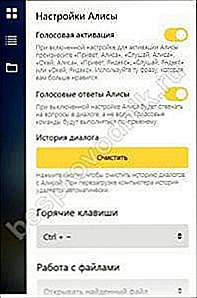

Мы вкратце постарались ответить на вопрос о том, как пользоваться голосовым помощником Алиса. Приложение очень удобно в использовании и работа с ним не составляет большого труда. Но если у Вас возникли какие-то сложности с тем, как скачать голосовой помощник Алиса, то Вы всегда можете более подробную информацию найти у нас!
Отзывы пользователей и приколы
Голосовой помощник Яндекса Алиса в онлайн используется достаточно широко и, конечно же, не может не появиться некоторое количество казусов.
Изучение отзывов на голосовой помощник Алиса показало, что все, кто установил себе на ноутбук, на планшет или на компьютер этот ассистент в целом довольны сервисом. Но программа очень любит шутить и, порой, ее шутки становятся слишком частыми. Приведем несколько примеров приколов от голосового помощника Алиса:


В общих чертах описание приложения дает лишь малое представление об этом ноу-хау российских программистов. Для полной оценки всех его возможностей рекомендуется попытаться использовать сервис на своем устройстве. Тем более, что эта программа полностью бесплатна.
besprovodnik.ru
Активация и настройка Алисы — инструкция
Как настроить голосовой помощник? Включить Алису в Яндексе можно голосовой командой «Привет» или «Слушай, Алиса», либо нажать на значок микрофона. Отключить опцию автоматического запуска можно через настройки программы.
Что такое Алиса?
Это голосовой помощник со встроенными автоматическими навыками. Виртуальный робот распознает человеческую речь и находит подходящие данные в интернете в соответствии с запросом. Алиса умеет точно отвечать на некоторые стандартные вопросы, например, о погоде или текущих мероприятиях в городе.
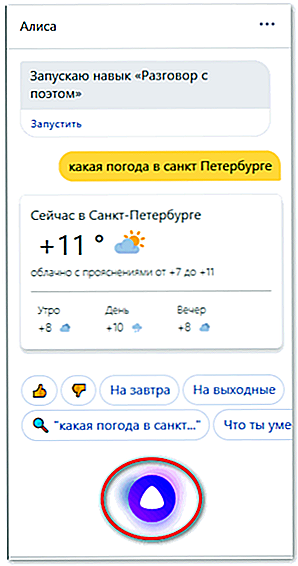
Если программа не может сама точно сформулировать ответ на вопрос, она предлагает подходящие варианты поиска в Яндекс. Пользователь может посмотреть перечень сайтов и выбрать нужный для поиска информации.
Алиса является встроенной программой внутри Яндекс Браузера. Голосовой помощник активируется только после скачивания и установки браузера на компьютер или смартфон.
Программа имеет отдельную компьютерную версию под операционную систему Windows. Она доступна на официальном сайте Яндекс. Для установки программы на ПК достаточно нажать кнопку «Скачать» на главной странице сайта.

После установки системного файла на рабочем столе появится строка поиска. Для начала работы с приложением следует произнести голосовую команду или нажать на микрофон.
Как запустить Алису голосом?
С рабочего стола компьютера голосовой помощник запустится автоматически после фразы «Слушай, Алиса». В мобильном приложении для старта работы следует сказать «Привет, Алиса» и далее сформулировать запрос, начав его со слов «Слушай, Алиса».
Сразу после установки приложение может не реагировать на стартовую фразу. Причиной этому может быть отключенная функция автоматического запуска в настройках.
Алиса голосовой помощник на русском включить можно через настройки приложения. Нужный значок расположен в левом нижнем углу приложения.

На экране появятся ключевые опции программы. Чтобы робот всегда реагировал на обращения голосом, достаточно включить первую функцию «Голосовая активация». После фразы «Слушай, Алиса» на рабочем экране будет автоматически появляться активное окно приложения и выдавать ответ под заданный вопрос.
Как отключить программу?
Деактивировать приложение можно в два отдельных этапа:
- Отключить голосовую команду «Слушай, Алиса»
- Полностью выключить программу на ПК.
Вносить необходимые изменения следует также через настройки программы. Чтобы приложение больше не реагировало на конкретное голосовое сообщение, достаточно нажать на соответствующую функцию.
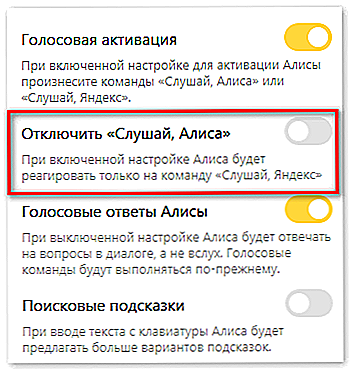
Для полного отключения приложения следует пролистать меню настроек чуть ниже и нажать на кнопку «Выключить голосовой помощник». При повторной загрузке компьютера или телефона приложение не будет запускаться автоматически. Вызвать помощник можно будет через ярлык на рабочем столе или меню смартфона.
Как запутать Алису?
Приложение Яндекс Алиса обладает интересными навыками. Оно не только умеет общаться приятным женским голосом, но и может активировать заложенные в нем функции. Например, для заказа суши онлайн достаточно дать Алисе соответствующий запрос: «Слушай, Алиса, хочу заказать суши на дом».
Однако робот пока не всегда справляется с поставленной задачей на 100%. В программе заложены варианты подбора ответов на определенные запросы, но есть моменты, которые Алиса пока не может обработать правильно.
Если голосовая команда была сформулирована некорректно, Алиса может «услышать» совершенно не тот запрос, который нужно. В результате она выдаст неправильные результаты поиска или не поймет сказанное.

В некоторых случаях Алиса отвечает совсем невпопад. Возможно, это связано с неполной проработкой навыков программы на сегодняшний день.

Яндекс Алиса голосовой помощник включить можно несколькими способами:
- Воспользоваться голосовой командой «Слушай, Алиса»;
- Нажать на значок микрофона и сказать сообщение голосом;
- Ввести приветственное сообщение в строке программы.
Чтобы приложение работало корректно, необходимо проверить раздел «Настройки». Отключить Алису при необходимости можно через соответствующие опции в настройках.
xn—-8sbcrj6cdv7h.xn--p1ai
Как в поисковик Яндекс установить голосовой поиск?
Относительно недавно была представлена новая разработка от крупнейшего российского поисковика – голосовой поиск Яндекс.
Эта функция позволяет вводить поисковые команды с помощью голоса, то есть работает аналогично уже давно реализованной системе от Гугла.
О том, как пользоваться такой функцией на компьютере, ноутбуке, смартфоне или планшете и будет рассказано в данном материале.

Преимущества
Хотя данная функция пока имеет не так уж много поклонников и не слишком широко распространена, некоторые пользователи уже по достоинству оценили ее удобство и функциональность. Какие же плюсы имеет голосовой поиск Яндекс?
- Это бесплатный модуль, для нормальной работы которого не требуется устанавливать Яндекс. Браузер. Достаточно расширения от Яндекса, которое можно устанавливать в любой обозреватель;
- Распространяется данный модуль бесплатно;
- Он хорошо совместим с любыми браузерами, и исправно работает даже на старых компьютерах с малыми аппаратными ресурсами;
- Модуль существует в нескольких вариациях – для корректной работы на компьютере, ноутбуке, модульных устройствах и т. п.;
- Модуль работает достаточно корректно, голосовые команды распознаются четко и верно (хотя многое зависит от аппаратного обеспечения, например, от качества микрофона);
- Набор поискового запроса голосом экономит значительное количество времени, а также, удобен тогда, когда заняты руки (или на холоде).
Из сказанного выше можно сделать вывод, что данная функция подойдет всем, кто привык пользоваться функцией голосового ввода поискового запроса, но предпочитает пользоваться Яндексом, а не Google.
Недостатки
Самый существенный недостаток данного сервиса – его достаточно высокая зависимость от параметров микрофона. Если вы произнесете свой запрос слишком далеко от него или качества передачи звука будет низким, то система не сможет корректно распознать ваш запрос (пока это происходит достаточно часто).
В этом случае она заменит его на фразу, наиболее близкую по звучанию из тех, что достаточно часто используются с вашего компьютера. Или популярны среди пользователей. После такого некорректного распознавания, единственный способ сделать запрос – прописать его вручную с клавиатуры.
Модуль, о котором речь шла выше, это расширение Яндекс. Строка. После установки этого расширения на компьютер, на нижней панели рабочего стола появится поле ввода поискового запроса в Яндекс. Оно будет присутствовать не только во время работы браузера, но и при работе в режиме офлайн.
Такая строка удобна сама по себе для пользователей, которые часто используют поисковые запросы. Кроме того, голосовой поиск Яндекс реализуется только с ее помощью.
Яндекс. Строка
Как же установить данное расширение. Для этого следуйте простому алгоритму:
- Скачать его можно с официальной страницы разработчика, для этого необходимо перейти по ссылке;
- Найдите в левой части страницы желтую кнопку Установить и нажмите на нее;

- Подтвердите скачивание (нажмите кнопку Сохранить во всплывшем окне);

- Дождитесь окончания скачивания и запустите установку;
- Завершите установку, следуя указаниям Инсталлятора строки;
- После завершения установки она должна появиться в нижней части экрана, на панели с ярлыками и кнопками программ;
- Если этого не произошло, перезагрузите компьютер.
После того, как вы установили программу Яндекс.Строка, вам автоматически стал доступен голосовой поиск с помощью этого расширения. Поиск, так же как и строка, будет работать как при открытом браузере, так и при работе с программами в режиме офлайн.
Как было сказано выше, для нормальной работы строки вам не нужен Яндекс.Браузер. Данный модуль не является расширением обозревателя и работает полностью изолировано от него.
Использование
Если вы работаете за персональным ПК, то для корректной работы модуля вам необходимо подключить внешний микрофон. Присоедините устройство и проведите его настройки через Диспетчер устройств. На ноутбуках иногда также требуется провести некоторые настройки микрофона и разрешить ему доступ ко внешним приложениям.
Как же пользоваться данным приложением и строкой в целом? В первую очередь, строкой можно пользоваться, как стандартным поисковиком. То есть, вводить в нее поисковый запрос с клавиатуры.
После нажатия кнопки Ввод, система автоматически откроет браузер, установленный у вас по умолчанию, а в нем – результаты выдачи по поисковому запросу в Яндексе. Конечно, для этого необходимо, чтобы был подключен интернет на компьютере.
Голосовой поиск многофункционален. Он позволяет вводить не только привычные поисковые запросы, но и искать приложения, адреса сайтов и т. п. Для того, чтобы задать какой либо запрос, действуйте согласно алгоритму:
- Найдите кнопку со значком микрофона в правой части, установленной на нижней панели, поисковой строки Яндекса, и кликните по ней;
- Произнесите ключевую фразу;
- Движок модуля обрабатывает голосовую команду, после чего она появляется в строке (происходит это очень быстро);
- Далее нажмите кнопку Ввод и используйте результаты выдачи также, как при обычном запросе с клавиатуры.
Алгоритмы поиска через строку ничем не отличаются от стандартных алгоритмов Яндекса. Таким же образом строится список результатов по запросу. И все остальные параметры поиска также полностью характерны для системы Яндекс.
Удобной особенностью является собственная, автоматически создаваемая, панель закладок. Она формируется из наиболее часто посещаемых сайтов. Ее можно увидеть, если кликнуть на строке поиска в нижней части окна.
Также внизу окна вы можете найти ваш последний запрос на поиск через систему Яндекс.Строка. Также там представлены его самые популярные интерпретации, полученные от других пользователей.

Для того чтобы ознакомиться с основным функционалом данного приложения, вам необходимо нажать на кнопку микрофона и произнести «Слушай, Яндекс». После этого откроется окно, в котором перечислен основной функционал данного приложения.
После этого, например, становится понятно, что строка взаимодействует не только с интернетом, но и с компьютером. Например, можно перезагрузить компьютер, открыть Word или иную программу с помощью данного приложения.

Приложение не требует сложных или длительных настроек. Чтобы вызвать меня настроек, установите курсор на поисковую строку и кликните по ней правой клавишей. Откроется небольшое меню, первым пунктом которого будут «Настройки».
- Здесь вы можете настроить горячие клавиши для вызова Яндекс Строки. По умолчанию установлено сочетание CTRL+ё, но можно задать и более удобный вариант. Для этого введите его вручную в поле Поисковая строка в разделе Горячие клавиши;
- Раздел Работа с файлами помогает определить, что именно будет делать система с файлом, который вы запрашиваете через строку. Если вы хотите чтобы запускался сам файл, установите маркер в окошке напротив надписи Открывать найденный файл. Если удобнее видеть его в папке – установите маркер напротив другой строки;
- В разделе Открытие результатов веб-поиска вы можете выбрать, хотите ли вы видеть поисковую выдачу в браузере или в специальном окне Яндекс. Строки;
- Галочку в разделе Параметры поиска лучше не снимать, так как она нужна для корректной работы приложения после обновлений ПК или установки новых файлов.

Приложение не занимает много памяти и запускается даже на старых компьютерах.
Яндекс.Строка – голосовой поиск от Яндекса
Яндекс.Строка — умная поисковая строка от разработчиков Яндекса для Windows, которая поможет вам в поиске необходимой информации в интернете и непосредственно на компьютере.
pomogaemkompu.temaretik.com
